Файл xlsx – это документ с электронными таблицами программы Excel 2007. Документы с таким расширением появились с выходом офисного пакета Microsoft Office 2007 и пришли на замену старому формату xls.
Электронные таблицы Excel используются в основном на рабочих офисных местах бухгалтерами, аналитиками, маркетологами, директорами различных уровней, в отличие от документов текстового редактора Word, использование которых распространено и в домашних условиях и, особенно, студентами в учебе. Переход к новому формату xls принес с собой множество нестыковок в работе компаний. Версия Excel 2003 не могла открывать документы xlsx, присылаемые партнерами по бизнесу.
Как открыть xlsx
Компания Microsoft неохотно распространяла варианты решения данной проблемы, рассчитывая получить больше прибыли за счет перехода пользователей на новую версию Microsoft Office 2007. Но, все же, решение есть без каких-либо затрат. Если у вас установлена версия Office 2003 или XP, то, чтобы открывать в ней файлы формата xlsx, сделайте следующее:
После того, как конвертер файлов xlsx, docx и pptx будет установлен, Вы можете открывать xlsx файлы в Excel 2003 и более ранних версиях программы.
Альтернативные варианты решения
Если скачать и установить конвертер не удается, то все, что остается, это попросить создателя файла xlsx пересохранить его в старом формате xls и отправить его Вам заново. Для сохранения в формате xls необходимо сделать следующее:
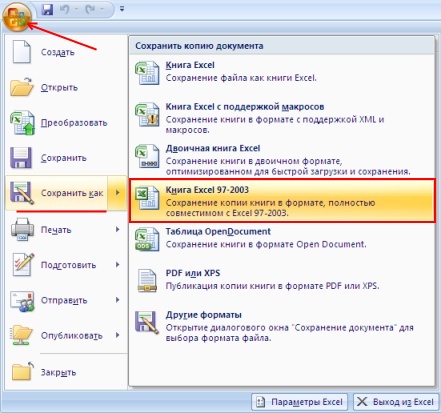
Файл будет сохранен в старом формате xls, который смогут открыть все версии Microsoft Excel. Операция по сохранению в совместимый формат Excel очень проста, но в ходе работы пользователи постоянно забывают это сделать и «на автомате» нажимают на дискетку - значок сохранения. Чтобы обойти эту забывчивость, можно настроить Excel 2007 так, чтобы все его книги сохранялись в формате Excel 2003 по умолчанию.
- Нажмите на круглую кнопку «Офис» и в отрывшемся меню выберите «Параметры Excel».
- В окне параметров Excel слева переключите на пункт «Сохранение».
- В правой части окна в области «Сохранение книг» установите параметр «Сохранять файлы в следующем формате» как «Книга Excel 97-2003». Затем нажмите «ОК».
Видео - Изменение формата сохранения по умолчанию в Excel 2007
По опыту работы пользователей в Excel 2007 можно сказать, что изменение формата сохранения с xlsx на xls не приводит к каким-либо существенным ограничениям возможностей программы.
| Нравится |
У пользователей, которые владеют старыми версиями офисных программ от Майкрософт, возникают проблемы при открытии файлов с расширением xlsx. Непосвященный человек начинает искать ответ на вопрос, почему же не открывается электронная таблица, чем можно открыть файл xlsx? Однако же всё объясняется довольно просто.
История возникновения электронных таблиц
Давайте обратимся к истории. Расширение xlsx, представляющее собой электронную книгу, появилось в офисном пакете Microsoft Office 2007. Данный формат основывается на стандарте Open XML с использованием сжатия ZIP типа. Такой подход способствует значительному получаемых файлов.
Таблицы представляют собой набор данных, расположенных на пересечении строк и столбцов. Каждая такая ячейка обладает своим адресом. Таблица формируется путем ручного введения данных как раз в эти ячейки. Для проведения различных операций с данными используются формулы. Для корректного введения формул для расчета вначале ставится знак «равно». Также файлы с этим расширением поддерживают работу с графиками, диаграммами, изображением.
Таким образом, формат стал заменой первоначальному двоичному формату XLS. Подобное расширение справедливо для таблиц Office с версиями ниже 2007.
Расширение XLS поддерживается и в более поздних версиях офисного приложения Microsoft. Таким образом, новый формат xlsx стал не доступен при попытке открыть электронные таблицы в старых версиях.
Microsoft Office, конвертеры и другие программы для открытия xlsx
Для того чтобы решить возникшую проблему и открыть xlsx, предлагается ряд решений, которые способны конвертировать один формат в другой. Компания Майкрософт предлагает наиболее верный и надежный вариант установки новой версии Microsoft Office. Однако это решение может не устроить многих пользователей, поскольку стоимость такого лицензионного пакета на сегодняшний день оказывается достаточно высока.
Имеются и бесплатные программы. Например, Office Excel Viewer. Эта программка без особого труда позволяет каждому пользователю открыть xlsx лишь для просмотра таблицы. Но, к сожалению, подобное средство не позволяет редактировать файлы, имеющие расширение XLSX. Тем не менее, распечатать, просмотреть или скопировать файл вполне возможно. Для полноценного решения вопроса следует искать другие варианты.
К примеру, можно скачать с официального сайта пакет совместимости Microsoft Office. Установив пакет, становится возможным в любой старой версии Microsoft Office открыть XLSX файлы. При этом работать с ними можно в полноценном режиме. Имеются и другие бесплатные программы, установив которые удастся открывать и полноценно работать файлами нужного формата. Например, такими средствами могут стать LibreOffice, OpenOffice.org, Gnumeric.
Существует бесплатное приложение и для мобильного телефона с операционной системой Android. Здесь открытие и редактирование файла позволит сделать Kingsoft Office For Android.
XLSX является форматом файлов, предназначенным для работы с электронными таблицами. В настоящее время он один из самых распространенных форматов данной направленности. Поэтому довольно часто пользователи сталкиваются с необходимостью открыть файл с указанным расширением. Давайте разберемся, с помощью какого софта это можно сделать и как именно.
Файл с расширением XLSX представляет собой вид zip-архива, содержащего электронную таблицу. Он входит в серию открытых форматов Office Open XML. Данный формат является основным для программы , начиная с версии Excel 2007. Во внутреннем интерфейсе указанного приложения он так и представляется – «Книга Excel». Закономерно, что Эксель может открывать и работать с файлами XLSX. С ними также может работать ряд других табличных процессоров. Давайте рассмотрим, как открыть XLSX в различных программах.
Способ 1: Microsoft Excel
Открыть формат в программе Эксель, начиная с версии Microsoft Excel 2007, довольно просто и интуитивно понятно.
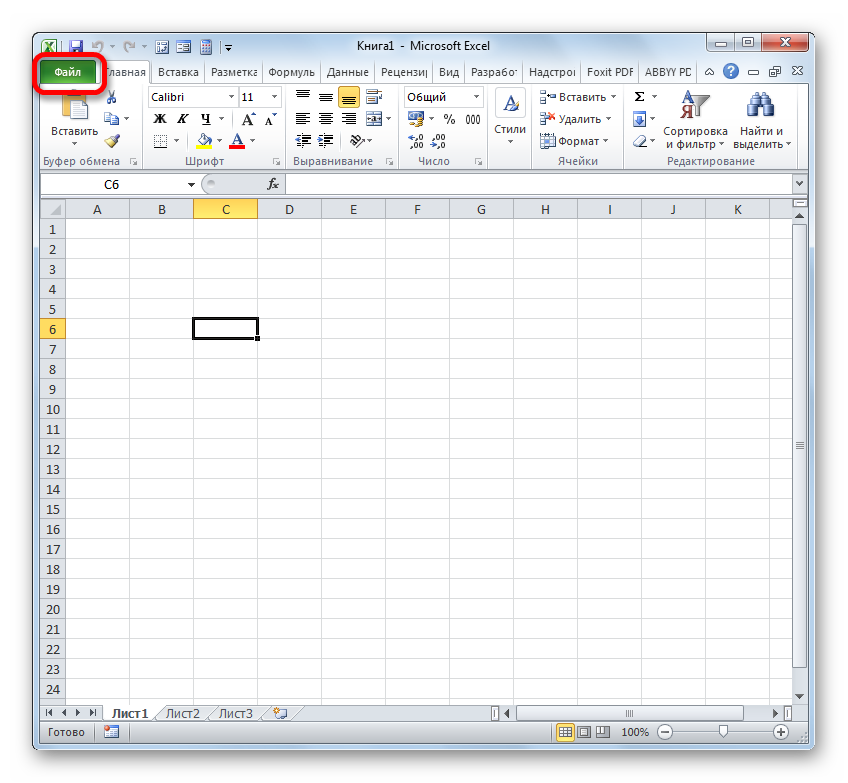
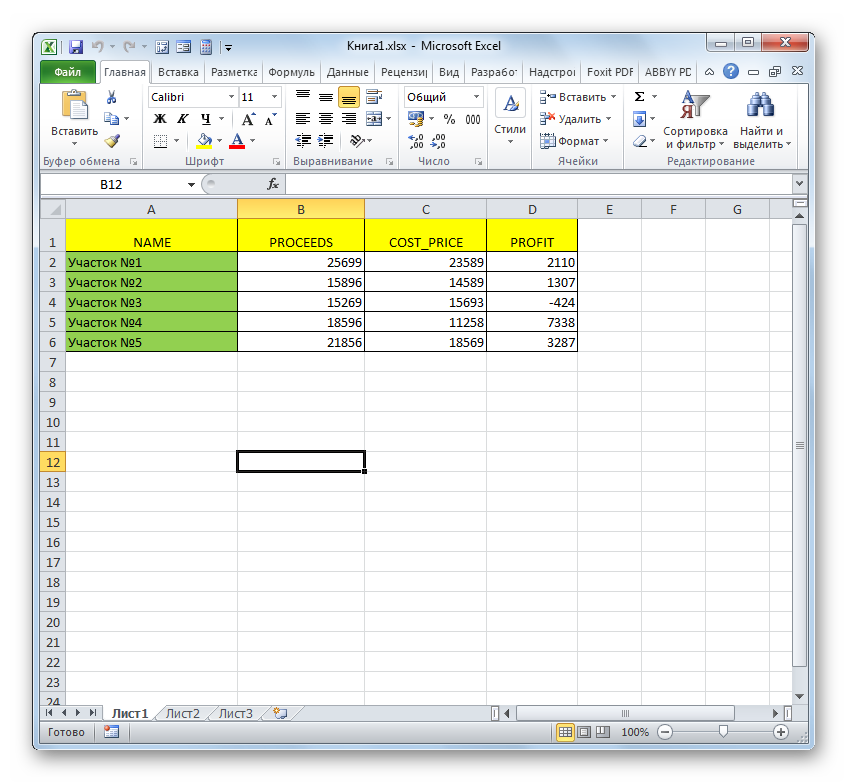
Если же вы используете версию программы до Excel 2007, то по умолчанию данное приложение не откроет книги с расширением XLSX. Это связано с тем, что указанные версии были выпущены ранее, чем появился данный формат. Но владельцы Excel 2003 и более ранних программ все-таки смогут открывать книги XLSX, если установят патч, который специально предназначен для выполнения указанной операции. После этого можно будет запускать документы названного формата стандартным способом через пункт меню «Файл» .
Способ 2: Apache OpenOffice Calc
Кроме того, документы XLSX можно открыть с помощью программы , которая является бесплатным аналогом Excel. В отличие от Эксель, у Calc формат XLSX не является основным, но, тем не менее, с его открытием программа справляется успешно, хотя и не умеет сохранять книги в данном расширении.


Есть и альтернативный вариант открытия.


Способ 3: LibreOffice Calc
Ещё одним бесплатным аналогом Эксель является . У данной программы также XLSX не является основным форматом, но в отличие от OpenOffice, она может не только открывать и редактировать файлы в указанном формате, но и сохранять их с данным расширением.


Кроме того, есть ещё один вариант запустить документ XLSX прямо через интерфейс главного окна пакета LibreOffice без предварительного перехода в Calc.


Способ 4: File Viewer Plus
Программа File Viewer Plus специально создана для просмотра файлов различных форматов. Но документы с расширением XLSX она позволяет не только просматривать, но также редактировать и сохранять. Правда, не стоит обольщаться, так как возможности по редактированию у данного приложения все-таки значительно урезаны в сравнении с предыдущими программами. Поэтому лучше её использовать только для просмотра. Также следует сказать, что бесплатный срок пользования File Viewer ограничен 10 днями.


Существует более простой и быстрый способ запуска файла в данном приложении. Нужно выделить наименование файла в Проводнике Windows , зажать левую кнопку мыши и просто перетащить его в окно приложения File Viewer. Файл будет тут же открыт.

Среди всех вариантов запуска файлов с расширением XLSX наиболее оптимальным является открытие его в программе Microsoft Excel. Это обусловлено тем, что данное приложение является «родным» для указанного типа файлов. Но если по какой-либо причине у вас на компьютере не установлен пакет Microsoft Office, то можно воспользоваться бесплатными аналогами: OpenOffice или LibreOffice. В функциональности они почти не проигрывают. В крайнем случае, на помощь придет программа File Viewer Plus, но её желательно использовать только для просмотра, а не редактирования.









